當我們談論視頻時,我們希望將其觀看到希望它們看起來很美的地步。 這就是為什麼視頻製作者必須確保他們擁有最好的 視頻質量增強器 可用。 這樣,他們可以讓觀眾觀看自己製作的一流視頻。
擁有出色的視頻質量增強器是一件棘手的事情。 它必須具有正確的功能,以幫助您改善視頻。 當然,您要確保您的觀眾對您的電影,電視節目感到滿意。 因此,您必須確保獲得視頻質量增強器,以幫助您完成工作。
在這裡,我們將討論視頻的最佳質量增強器,以幫助您確保媒體文件看起來令人讚嘆。 我們將首先討論您需要幫助您的功能 編輯您的視頻以使其吸引觀眾.
文章指南第1部分。如何提高視頻質量?第2部分。最佳視頻質量增強器部分3。 結論
第1部分。如何提高視頻質量?
選擇視頻質量增強器並不是開玩笑。 它將製作或破壞您的視頻。 它可以幫助您喚起聽眾想要的情感。
在這裡,我們將討論要在視頻質量增強器中尋找的基本內容。 這將幫助您評估您正在尋找的最佳視頻質量增強器是否可以為您提供該工具所需的工具和功能。 因此,您應該尋找有助於增強視頻的一些功能包括:
提升視頻分辨率
提升視頻分辨率是什麼意思? 這意味著您可以通過使低分辨率視頻適合高分辨率屏幕來確保視頻質量良好。 如果您的視頻曝光過度,黑暗或抖動,這是一回事。
調整某些設置
如果要對視頻設置進行某些調整,則應該可以在視頻質量增強器中進行調整。 這包括調整色調,亮度,對比度,飽和度和音量級別。 也可以進行其他調整。
剪裁
剪輯是指將視頻分成更小的片段來使其更小。 視頻質量增強器應具有此基本功能。 這是獲取項目或自製媒體文件所需的視頻某些部分的好方法。
結合
這是指將不同的視頻合併到一個媒體文件中。 視頻增強器應具有此功能。 例如,如果您拍攝了風景的不同部分,則可以將其合併為一個完整的視頻文件,以供觀眾查看。
裁剪
這是指 刪除視頻的特定部分。 例如,如果您的視頻的空白邊緣為黑色,則可以刪除不包含實際視頻的這些部分。 這是確保您的聽眾僅關注視頻及其圖像的一種好方法。
旋轉
如果您的視頻顛倒拍攝,則可以使用旋轉功能確保右側朝上。 或者,如果您希望觀眾對視頻有不同的角度或視點,則可以旋轉它以確保它喚起您想要的圖像。
放置水印
加上水印是確保您的視頻受到保護的好方法。這樣可以確保沒有人會偷走您的視頻,也不會因您的工作而獲得信譽。
添加字幕
添加字幕是視頻質量增強器的必備功能。 這使您可以將字幕添加到視頻中,並確保字幕同步。 此外,其他工具可以幫助您為不同的語言添加多個字幕。
添加外部音軌
同樣,您可能想要向視頻添加其他音軌。 這樣,電影將具有演員所講的不同語言。 或者,您的自製視頻將具有音頻效果,可以增強其吸引力。
具有預覽能力
能夠在製作或轉換視頻之前對其進行預覽是確保其圖片完美的一種好方法。 這使您可以根據需要進行調整。 它將幫助您製作精彩的視頻,使您的觀眾讚歎不已。
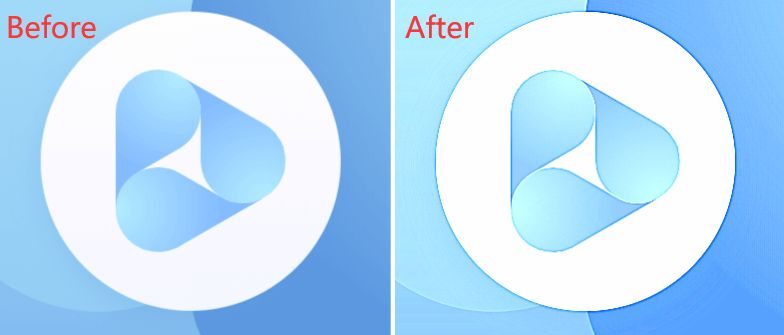
第2部分。最佳視頻質量增強器
在這裡,我們將討論最佳的視頻質量增強器。 形式為 iMyMac視頻轉換器。 它是最好的視頻質量增強器,可讓您確保視頻看起來完美。 此外,它還可以作為音頻和視頻轉換工具來幫助您將文件從一種格式轉換為另一種格式。 它具有各種功能和特性,使其成為非常強大的工具。 此外,它支持NVIDIA CUDA,AMD,NVENC和Intel HD Graphics及其硬件加速技術,可幫助您更快地轉換視頻文件。 速度大約是普通轉換工具的六倍。 轉換過程不會重新壓縮且不會降低質量。
該工具也支持不同的設備。 通過該工具可以進行3D轉換。 此外,它支持不同的分辨率,包括UHD(4K),FHD(1080p),HD(720p)和SD(480p)。 可以選擇轉換後的視頻的特定分辨率,以滿足您的喜好。 iMyMac Video Converter不會發生播放不兼容問題。 這是因為它提供了具有高質量視頻設置的不同預設配置文件。 支持的設備包括iPhone,iPad,iPod,Blackberry,三星Galaxy,Google Nexus,Kindle Fire,Moto X和Nokia Lumia等。
作為視頻質量增強器的iMyMac Video Converter的某些功能包括:
- 3D轉換。 它具有將2D視頻轉換為3D視頻的功能。 使用該工具可以輕鬆完成此操作。 此外,這將有助於為觀眾提供更逼真的視頻觀看體驗。
- 調整對比度和亮度。 無需手動調整視頻的對比度和亮度。 該工具將自動優化對比度和亮度,以提供最佳效果。 只需單擊鼠標,即可增強視頻的設置。
- 提升視頻分辨率。 iMyMac Video Converter為您提供了將低分辨率視頻升級為更高分辨率的最佳方法。 例如,可以從480p轉換為1080p。 也可以轉換為4K超高清分辨率。 這是修復晃動,黑暗和曝光過度的視頻的好方法。
- 添加外部音軌。 您可以在視頻中添加外部音軌。 例如,您可以添加背景音樂,也可以在視頻上放置音頻效果。
- 旋轉視頻。 您可以旋轉視頻以使觀看者擁有最佳角度。 例如,如果您用攝像機將視頻放在錯誤的一側,則可以將視頻倒置。 這為您要傳達的內容提供了另一種觀點。
- 裁剪視頻。 您還可以根據需要裁剪視頻。 如果視頻中有空白部分不屬於整個場景,則可以將其刪除。 這是幫助觀眾專注於視頻真實信息的好方法。
- 修改音頻和視頻參數。 您可以使用iMyMac Video Converter調整不同的音頻和視頻參數。 此功能可以作為視頻質量增強器獲得。 例如,如果音量太低或太高,則可以對其進行調整。 如果視頻在昏暗的燈光下可以調節亮度。 這將使您的視頻更加清晰。 此外,您可以編輯對比度以確保視頻看起來舒適。 飽和度將幫助您確保視頻色彩接近或遠離真實色彩。 最後,色相將幫助您在冷色調和暖色調之間進行調整。
- 添加水印。 為了確保您的視頻免遭盜竊,可以在視頻上添加徽標,圖像或文本的水印。 這樣,其他人將無法將您的視頻用於個人或商業目的。
- iMyMac Video Converter允許您在轉換視頻之前預覽它們。 這是在實際開始實時轉換之前確保它們看起來不錯的另一種方法。 它可以幫助您知道您對視頻進行了正確的編輯,正確的效果和正確的音軌。
以下是將iMyMac Video Converter用作視頻質量增強器的步驟:
步驟01.下載,安裝和打開工具
第一步是從Internet上的官方網站下載名為iMyMac Video Converter的視頻質量增強器。 您可以單擊立即購買按鈕進行購買。 或者,您可以單擊“免費下載”按鈕以免費試用該工具,然後再直接購買。 然後,使用下載的DMG文件打開安裝文件。 按照屏幕上的提示進行操作,以便在Mac計算機上安裝iMyMac Video Converter。 安裝過程完成後,您現在可以開始在Mac上打開該工具。
步驟02。 添加文件
下一步將在iMyMac Video Converter上添加文件。 在這種情況下,您將通過單擊旁邊帶有加號(+)的“添加文件”按鈕來添加視頻文件。 然後,在硬盤上查找文件並添加它們。

步驟03.進行必要的調整,以提高視頻質量
第三步是對視頻進行必要的調整。 您可以單擊音頻下拉菜單來調整音頻設置。 您可以單擊“字幕”下拉菜單來添加字幕。 您可以單擊水印以添加用於保護的水印。
您還可以單擊效果,將不同的效果添加到視頻文件。 單擊裁剪以刪除不需要的視頻某些部分。 您還可以選擇一種輸出格式。 我們建議您使用MP4。 但是,最終選擇權取決於您。 也可以選擇分辨率。 如果您想要最好的,則可以選擇4K(UHD)分辨率。 然後,選擇將在其中保存輸出文件的目標文件夾。

步驟04.預覽
編輯完成後,您可以預覽視頻。 為此,請在已編輯視頻的縮略圖上單擊“播放”按鈕。 這將使您檢查是否對自己擁有的視頻進行了正確的編輯。
步驟05.轉換視頻
最後,通過單擊“轉換”按鈕轉換並完成視頻文件。 它位於該視頻部分的右側。 如果要轉換多個文件,可以單擊界面右下角的“全部轉換”按鈕。

部分3。 結論
我們為您提供了有關最佳視頻質量增強器的文章。 在這種情況下,我們談論的是iMyMac Video Converter。 該工具的某些功能包括提高視頻分辨率,調整色相(或亮度,飽和度,對比度),剪切,組合,裁剪,旋轉,放置水印,放置外部音軌以及添加字幕。
在最終製作視頻之前,您還可以使用iMyMac Video Converter查看所做的編輯。 這將幫助您確定視頻是否可以播放。 這樣可以確保您擁有觀眾喜歡的糖果視頻。 它也是視頻和音頻轉換工具。 除了成為視頻質量增強器之外,它還可以幫助您將音頻和視頻轉換為其他文件格式。 這是您今天應該抓住的好工具!



